LG 스마트 TV의 Wi-Fi 문제 : Wi-Fi 네트워크가 표시되지 않고 연결되지 않음, 인터넷이 작동하지 않음, 네트워크 오류 106, 105
LG 스마트 TV를 Wi-Fi 네트워크에 연결하는 방법을 보여준 기사에는 이미 800 개가 넘는 댓글이 남았습니다. 기본적으로 LG TV를 Wi-Fi 네트워크에 연결할 때 발생하는 다양한 문제와 관련된 질문입니다. 가장 일반적인 문제는 TV에 Wi-Fi 네트워크가 표시되지 않거나 무선 네트워크에 연결되지 않는 경우입니다. 물론 Wi-Fi에 연결하면 인터넷이 작동하지 않는 경우가 많습니다. 연결 다이어그램이 설정에 표시되고 TV와 라우터 (게이트웨이)가 연결되어 있지만 더 이상 DNS 및 인터넷 연결이 없습니다.
LG 스마트 TV 설정에 "Wi-Fi 인터넷 연결 안됨"오류가 나타납니다. 인터넷은 브라우저 또는 TV의 응용 프로그램에서 작동하지 않습니다. YouTube 앱에서 동영상을 볼 수 없습니다. 오류 "네트워크 연결 (-105)-요청한 주소를 찾을 수 없습니다. 네트워크 연결을 확인하십시오."또는 오류 106 : "네트워크가 연결되지 않았습니다. 네트워크 연결 상태를 확인하십시오." 5GHz에서 무선 네트워크 연결 문제도 일반적입니다. TV가 5GHz 대역 (802.11ac 표준)을 지원하는 경우에도 마찬가지입니다. 많은 TV 모델에는 내장 Wi-Fi 수신기가 전혀 없습니다. 무선 네트워크에 전혀 연결할 수 없거나 전용 USB 수신기 (Wi-Fi 동글)를 연결 한 후에 만 연결할 수 있습니다.
이 기사에서는 webOS 시스템이 탑재 된 스마트 TV를 통해 LG TV에서 Wi-Fi에 연결하는 문제를 해결하는 방법에 대해 설명합니다. 이 제조사의 모든 신형 TV에 오랫동안 설치되어 왔으며 개인적으로는 현재 시장에 나와있는 모든 것 중에서 가장 편리하고 아름답고 빠르며 기능적인 플랫폼이라고 생각합니다. 이 기사의 솔루션은 구형 스마트 TV 시스템에서 작동하는 LG TV에도 적용될 수 있다고 생각합니다.
LG TV에 스마트 TV와 내장 Wi-Fi가 있습니까?
TV를 인터넷에 연결하고 모델을 표시하는 것에 대한 질문을 자주 받고 LG 공식 웹 사이트에서 특성을 확인한 후 TV에 Wi-Fi 수신기가 없거나 스마트 TV가 전혀 없다는 것이 밝혀졌습니다. TV에 두 가지가 모두 있다고 확신하는 경우이 섹션을 건너 뛸 수 있습니다.
그것을 알아내는 방법 :
- TV에 스마트 TV가 없으면 인터넷에 연결할 수 없습니다. Wi-Fi도 케이블도 아닙니다. 스마트 TV가없는 LG TV도 있지만 LAN 포트가 장착되어 있습니다. 따라서 인터넷에 연결하지 않고 로컬 네트워크에 연결하여 DLNA 기술 (이 기술을 지원하는 TV)을 사용하여 콘텐츠를 보려면 LAN 포트가 필요합니다. 자세한 내용은 LG TV에서 컴퓨터로 영화를 보는 방법을 참조하십시오.
- 스마트 TV가 있지만 내장 Wi-Fi가없는 TV. 일반적으로 이들은 오래된 모델입니다. 인터넷은 케이블을 통해 이러한 TV에 연결할 수 있습니다. 또는 Wi-Fi를 통해이 지침에 따라 다른 라우터 (또는 리피터)를 사용합니다.
- 독점 USB Wi-Fi 수신기를 지원하는 LG TV. 내장형 수신기가 없지만 구입하여 USB 포트에 꽂을 수있는 경우입니다. TV는 LG의 브랜드 수신기에서만 작동합니다. 일반적으로 이러한 모델에서는 케이블이나 Wi-Fi 동글을 연결해야한다는 메시지가 나타납니다. 다음과 같이 보입니다.
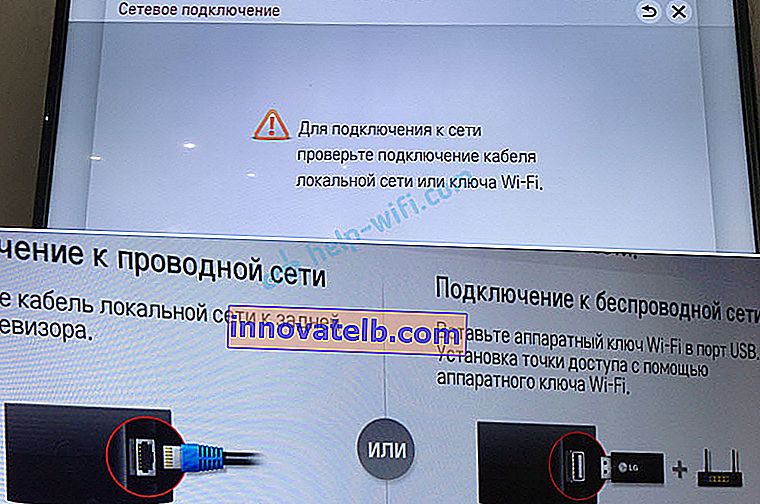 지금도 판매중인이 브랜드 수신기를 찾을 수 있는지조차 모르겠습니다. 케이블을 통해 연결하는 것이 더 쉽습니다. 그러나 이것은 주로 구형 LG 스마트 TV에 적용됩니다. 거의 모든 새 모델 (webOS에서 실행 됨)에는 Wi-Fi가 이미 내장되어 있기 때문입니다.
지금도 판매중인이 브랜드 수신기를 찾을 수 있는지조차 모르겠습니다. 케이블을 통해 연결하는 것이 더 쉽습니다. 그러나 이것은 주로 구형 LG 스마트 TV에 적용됩니다. 거의 모든 새 모델 (webOS에서 실행 됨)에는 Wi-Fi가 이미 내장되어 있기 때문입니다.
이 모든 것을 확인하는 방법? 아주 간단합니다! Google에서는 TV 모델을 입력하고 LG 웹 사이트로 이동하여 특성을 살펴 봅니다. 다른 사이트를 볼 수 있습니다. Wi-Fi 항목 옆에 "-"가 있으면 내장 어댑터가없는 것입니다. "Ready"(옵션)라고 표시되면 외부 USB 어댑터를 통해서만 연결할 수 있습니다. 총알이 있거나 "예"라고 표시되면 모듈이 내장 된 것입니다.
내 LG TV가 내 Wi-Fi 네트워크를 볼 수없는 이유는 무엇입니까?
우리는 이미 첫 번째, 아마도 위의 주된 이유를 알아 냈습니다. TV에 Wi-Fi가 없으면 사용 가능한 네트워크를 전혀 볼 수 없습니다. 그러나 다른 이유도 있습니다. 여기에는 많은 뉘앙스가 있습니다. 예를 들어 TV에 특정 (가정) 무선 네트워크 만 표시되지 않습니까? 아니면 네트워크가 전혀 표시되지 않습니까? TV가 Wi-Fi 네트워크 범위 내에 있는지 확인해야합니다.
특정 네트워크가 목록에 표시되지 않는 것이 문제인 경우이 네트워크를 다른 장치에서 사용할 수있는 경우 라우터가 무선 네트워크를 배포하고 있는지 확인합니다. 네트워크가 TV에서만 감지되지 않으면 라우터를 다시 시작하십시오. 라우터 설정에서 채널 및 채널 너비를 변경해 볼 수 있습니다. 라우터에서 WiFi 채널을 변경하는 방법 문서에서 자세히 알아보십시오.
5GHz 주파수에서 Wi-Fi 네트워크가 표시되지 않는 경우
점점 더 많은 라우터가 5GHz 주파수에서 Wi-Fi 네트워크 배포를 지원하고 새로운 TV의 수신기가이 범위와 802.11ac 표준을 지원하기 때문에 TV가이 범위의 네트워크를 보지 못하는 경우 사용자에게 문제가 발생합니다.
첫 번째 단계는 TV가 802.11ac 표준을 지원하고 이에 따라 5GHz에서 Wi-Fi를 지원하는지 확인하는 것입니다. 사양에서 확인하거나 LG 지원팀에서 확인할 수 있습니다. TV 모델이이 모든 것을 지원한다면 라우터의 채널 설정에 문제가있을 가능성이 높습니다.
라우터 설정으로 이동하고 5GHz 범위에 대한 Wi-Fi 네트워크 설정 섹션에서 채널 36, 40, 44 또는 48을 수동으로 설정해야합니다. 다음과 같이 보입니다 (예 : TP-Link 라우터).

설정을 저장하고 라우터를 다시 시작하는 것을 잊지 마십시오.
인터넷에서도 TV 서비스 메뉴를 통해 지역을 바꾸면이 문제를 해결할 수 있다는 정보도 봤다. 채널을 변경해도 도움이되지 않으면이 옵션을 시도해 볼 수 있습니다.
LG TV에서 Wi-Fi를 켤 수 없습니다.
이미 여러 번 들었던 또 다른 문제입니다. 설정의 "네트워크"- "Wi-Fi 네트워크에 연결 중"에 "Wi-Fi가 꺼져 있습니다. 연결에 사용할 수있는 네트워크 목록 및 추가 메뉴 항목을 보려면 켜십시오."라는 메시지가 나타납니다.

Wi-Fi를 켤 수 없습니다. 스위치가 꺼짐 위치에 있습니다. 비활성. 이 경우 TV 설정을 재설정 할 수 있습니다. 그러나 리뷰로 판단하면 문제가 해결되지 않습니다. 문제는 대부분 하드웨어이기 때문입니다. Wi-Fi 모듈 자체의 고장 또는 보드에 문제가 있습니다. 이것은 일반적으로 TV 내부의 모듈 자체를 교체하여 해결됩니다. 서비스 센터에 연락해야합니다. TV에 보증이 적용되는 경우 무료로 수리해야합니다.
LG 스마트 TV가 Wi-Fi에 연결되지 않는 이유는 무엇입니까?
TV에 네트워크가 표시되면 선택하고 비밀번호를 입력하면 대부분의 경우 연결 프로세스가 여기서 끝납니다. "인터넷에 연결됨"이라는 문구가 나타나고 완료됩니다. 하지만 항상 그런 것은 아닙니다 🙂 TV에 "잘못된 암호" 또는 단순히 "네트워크에 연결하지 못했습니다 . "라는 오류가 표시되는 경우가 있습니다 .

이 경우 우리는 무엇을합니까?
- 라우터와 TV를 재부팅하십시오.
- 비밀번호를 확인합니다. 대부분의 경우 잘못된 비밀번호로 인해 LG TV를 Wi-Fi에 연결하는 데 오류가 발생합니다. 여기에서 유용한 Wi-Fi 비밀번호를 찾는 방법에 대한 기사를 찾을 수 있습니다.
- 다른 장치가이 암호로 네트워크에 연결되어 있는지 확인합니다.
- TV를 다른 Wi-Fi 네트워크에 연결하려고합니다 (스마트 폰에서 배포 할 수 있음).
- 라우터에서 Wi-Fi 네트워크 설정을 확인 (변경)합니다. 보안 유형은 WPA2-PSK (개인) 여야합니다. 네트워크 이름은 영어입니다. 네트워크 작동 모드는 혼합 (b / g / n) 또는 n 만입니다. 확인을 위해 간단한 8 자리 비밀번호를 설정할 수 있습니다. "자동"채널. "자동"의 채널 폭.
 설정을 저장하고 라우터를 재부팅하십시오.
설정을 저장하고 라우터를 재부팅하십시오. - TV를 라우터에 더 가깝게 이동하려고합니다. 더 나은 수신을 위해. 적어도 검증을 위해,하지만 갑자기 이것이 사실입니다.
- 라우터 설정에서 WPS 기능 (사용하지 않는 경우)을 비활성화하십시오.
무선 네트워크에 연결할 때 다른 오류가 있거나 다른 해결 방법을 알고있는 경우 의견에 공유하십시오.
Wi-Fi에 연결 한 후 LG TV에서 인터넷이 작동하지 않습니다.
TV가 여전히 무선 네트워크에 연결되어 있다면 여기에서 또 다른 놀라움을 기대할 수 있습니다. 오류 "로 Wi-Fi를 통해 인터넷에 연결되어 있지 않음 . "

위 사진에서 볼 수 있듯이 TV와 라우터 (녹색)가 연결되어 있고 DNS와 인터넷 (회색)에 연결되어 있지 않습니다. LG 스마트 TV (webOS 시스템)가 Wi-Fi에 연결되어 있지만 인터넷이 작동하지 않는 것으로 나타났습니다. 따라서 다른 오류 : 105, 106 및 기타. YouTube 앱에 '요청한 주소를 찾을 수 없습니다'메시지가 표시됩니다.

"네트워크 연결 확인 (-106)" 메시지가 표시 됩니다.

네트워크 오류 (3). DNS 서버를 찾을 수 없습니다.

앱, 브라우저에 따라 LG TV의 네트워크 오류가 다를 수 있습니다. 또한 최근에는 "보안상의 이유로 웹 페이지에 연결할 수 없습니다. 브라우저를 새로 고치거나 다시 시도하십시오."라는 오류에 대한 정보가있었습니다.

이 Wi-Fi 네트워크를 통해 다른 장치에서 인터넷이 정상적이고 안정적으로 작동하면 TV 측 연결에 문제가 있음이 분명합니다. 라우터 또는 ISP 측에 문제가 없는지 확인하십시오.
결정:
TV 설정에서 Google의 고정 DNS 주소를 등록해야합니다. 이렇게하려면 "네트워크"- "Wi-Fi 네트워크에 연결"의 설정으로 이동합니다. "고급 설정"항목을 선택합니다.

"변경"버튼을 클릭하십시오.

"자동"옆의 확인란을 선택 취소합니다. DNS를 등록합니다 : 8.8.8.8 . "연결"버튼을 클릭하십시오.

DNS 및 인터넷 연결이 나타납니다. 연결 상태는 "인터넷에 연결됨"이됩니다.
불안정한 Wi-Fi 연결
LG TV의 Wi-Fi 연결이 매우 불안정한 경우 이러한 문제가 있습니다. 끊임없이 네트워크 연결이 끊기고, Wi-Fi 연결이 끊기고, 속도가 급격히 떨어지고, 네트워크가 손실됩니다. 불행히도이 문제에 대한 구체적인 해결책은 없습니다. 사람마다 이유와 해결책이 다를 수 있습니다. 그러나 현재 다른 장치가 동일한 네트워크를 통해 안정적으로 연결되고 있기 때문에 대부분의 경우 그 이유가 여전히 TV에 있다는 생각이 듭니다. 이는 Wi-Fi 모듈 자체의 하드웨어 문제이거나 webOS의 하드웨어 문제 일 수 있습니다.
내가 찾은 몇 가지 솔루션 :
- TV에서 Wi-Fi Direct 및 Miracast를 비활성화합니다.
- LG TV 설정에서 자동 소프트웨어 업데이트 (현금 업데이트 확인) 기능을 비활성화하세요.
- 가능하면 케이블 (LAN)을 사용하여 인터넷에 연결하십시오.
- 더 나은 수신을 위해 라우터를 TV에 더 가깝게 (또는 그 반대로) 이동하십시오.
- 라우터에서 Wi-Fi 설정을 시험해보십시오. 채널, 채널 폭, 네트워크 모드 변경. 예를 들어 정적 11 채널, 채널 폭 20MHz 및 802.11n (Only N) 네트워크 작동 모드를 설정할 수 있습니다. 이 설정을 한 번에 하나씩 변경하는 것이 좋습니다. 매개 변수를 저장하고 라우터를 재부팅하십시오. 라우터에서 이러한 매개 변수를 변경하는 방법을 모르는 경우 주석을 작성하십시오 (사용중인 라우터의 종류를 작성하는 것을 잊지 마십시오).
- 5GHz 대역에서 Wi-Fi로 전환합니다. TV가이 범위 (802.11ac 표준)를 지원하고 듀얼 밴드 라우터가있는 경우 LG 스마트 TV의 무선 연결 끊김 문제를 해결할 수 있습니다.
- TV 근처에서 Wi-Fi 네트워크가 제대로 잡히지 않고 연결 속도가 좋지 않거나 끊김이 끊기면 리피터를 설치할 수 있습니다. 무선 네트워크를 강화할 수 있습니다. 또한 케이블로 TV를 중계기에 연결할 수 있습니다.
- 업데이트 : 의견에서 우리는 TV가 오랫동안 Wi-Fi 네트워크를 찾고 연결할 때 문제에 대한 해결책을 공유했습니다. TV에서 CAM 모듈을 제거하는 것이 도움이되었습니다.
지금은 여기까지입니다. 새로운 정보가있을 것입니다-나는 기사를 보완 할 것입니다. 댓글에는 LG TV의 Wi-Fi 연결과 관련된 질문을 남기고이 주제에 대한 유용한 정보를 공유 할 수 있습니다.
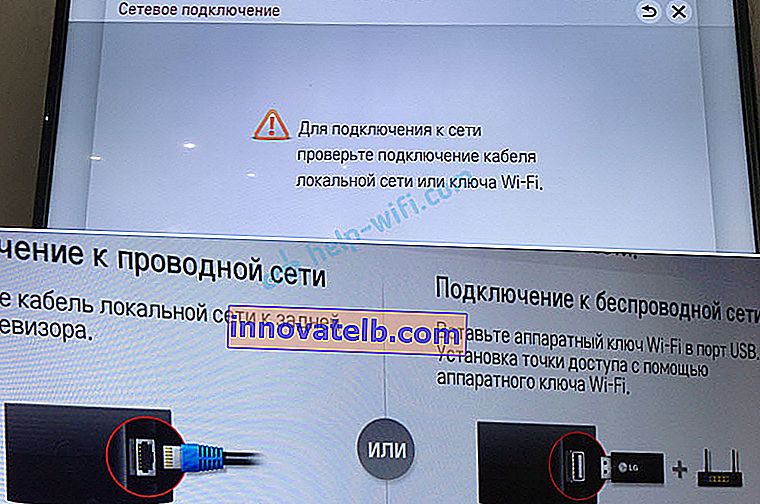 지금도 판매중인이 브랜드 수신기를 찾을 수 있는지조차 모르겠습니다. 케이블을 통해 연결하는 것이 더 쉽습니다. 그러나 이것은 주로 구형 LG 스마트 TV에 적용됩니다. 거의 모든 새 모델 (webOS에서 실행 됨)에는 Wi-Fi가 이미 내장되어 있기 때문입니다.
지금도 판매중인이 브랜드 수신기를 찾을 수 있는지조차 모르겠습니다. 케이블을 통해 연결하는 것이 더 쉽습니다. 그러나 이것은 주로 구형 LG 스마트 TV에 적용됩니다. 거의 모든 새 모델 (webOS에서 실행 됨)에는 Wi-Fi가 이미 내장되어 있기 때문입니다. 설정을 저장하고 라우터를 재부팅하십시오.
설정을 저장하고 라우터를 재부팅하십시오.